Aprenda a usar una imagen de perfil diferente para su cuenta de Google y otros servicios asociados propiedad de Google, como Gmail, YouTube, Drive, Búsqueda, Maps, etc.
Cuando crea su cuenta de Google, Se le pide que agregue una imagen de perfil como parte de la configuración. Si usó una imagen de archivo de la colección de Google o algo con lo que ya no desea identificarse, puede reemplazarlo fácilmente con otra foto.
Una vez que haga esto, la nueva imagen de perfil se reflejará en todo Google propiedades. Esto incluye YouTube, Gmail, Meet, Sheets, Drive, Docs, Play Store, Photos, Calendar y mucho más. Puede ver la lista completa de servicios yendo a Google.com, iniciando sesión y haciendo clic en el ícono cuadrado hecho de pequeños puntos en la esquina superior derecha.
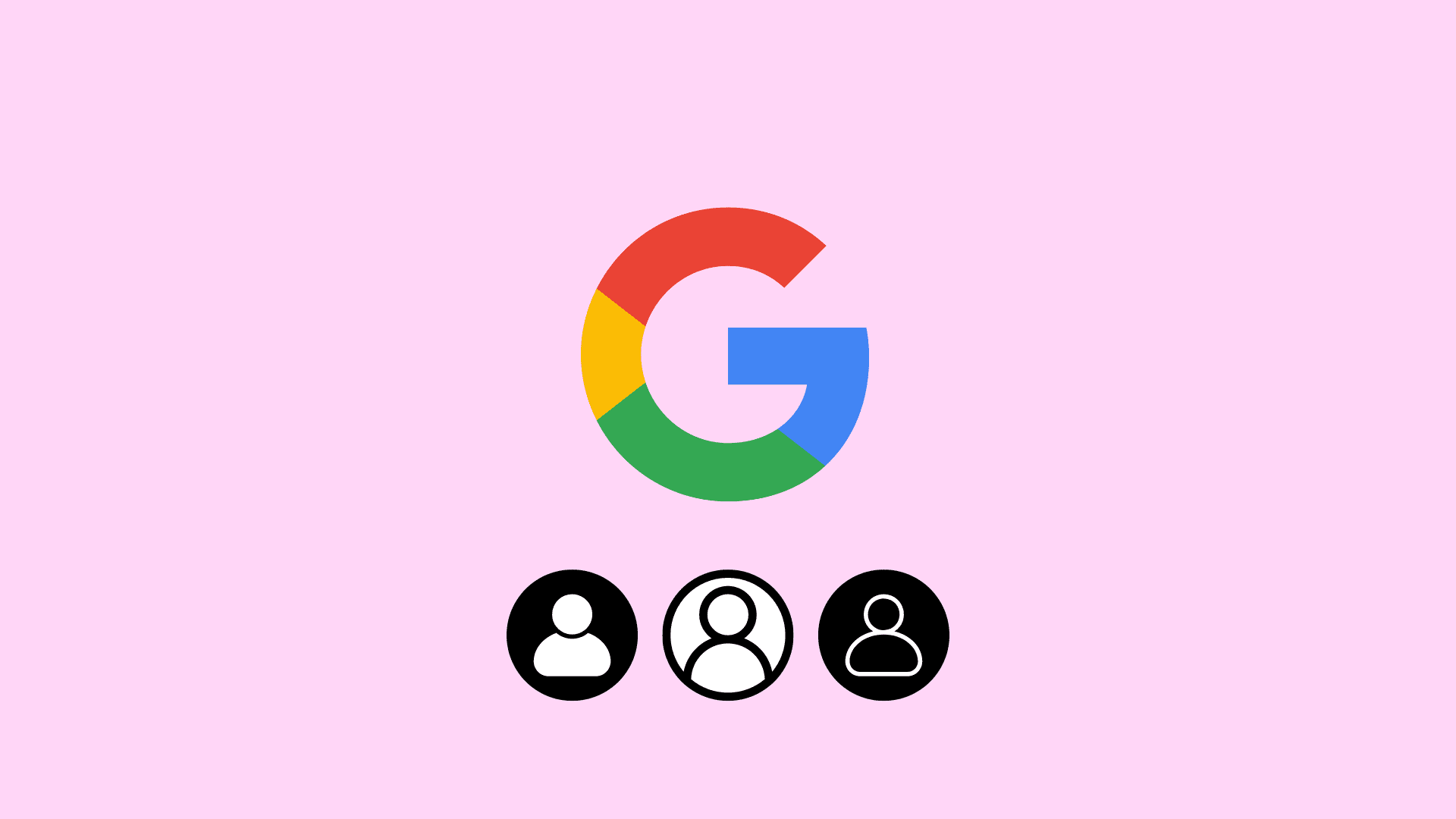
Cambia tu imagen de perfil de Google
1 ) Visite Google.com e inicie sesión en su cuenta de Google si aún no lo ha hecho.
2) Haz clic en tu foto de perfil vacía o actual en la esquina superior derecha.
3) Haz clic en el icono de la cámara en la imagen de perfil.
4) Si no tienes una foto de perfil, haz clic en Agregar foto de perfil . Si tiene una foto de perfil, haga clic en Cambiar para usar una diferente.
5) Elige una de varias ilustraciones de Google o una que esté guardada en Google Photos.
Si quieres usar una imagen de tu biblioteca local, haz clic en Desde la computadora > Subir desde computadora > seleccione la imagen > Abrir.
Ahora se cargará en Google y, una vez hecho esto, puedes usar herramientas de edición básicas para rotar la imagen y recórtala.
Nota: Al realizar las ediciones básicas, recuerda que tu imagen de perfil no siempre se mostrará como un círculo. A veces, también puede aparecer como un cuadrado en diferentes servicios de Google.
6) Haga clic en Siguiente.
7) Opcional: puedes decidir la configuración de visibilidad de tu foto de perfil. Puede ser cualquiera o solo las personas con las que interactúas.
8) Finalmente, haz clic en Guardar como imagen de perfil.
Ha cambiado con éxito su imagen de perfil de Google, pero podría tomar desde unos minutos hasta dos días para ver esta nueva imagen de perfil en todos sus servicios de Google.
Nota: Pulse Eliminar en el paso 4, en caso de que desee dejar la imagen de perfil en blanco, y reemplazarla con un monograma que tenga la letra inicial de su nombre.
Consejo: Puede hacer clic en el ícono de tres puntos en el Paso 4 para ver todas sus imágenes de perfil anteriores.
Hazlo desde tu teléfono
También puedes cambiar tu foto de perfil de Google usando aplicaciones en tu iPhone o iPad. Así es como:
1) Abra cualquier aplicación de Google como Gmail, Búsqueda, Drive, Google Photos, Home, Maps, Google Fit, Docs, etc. Evite usar Chrome, YouTube, o YT Music.
2) Toca la imagen de perfil actual en la esquina superior derecha.
3) Una vez más, toque su imagen de perfil actual con un pequeño icono de cámara.
4) Presione Cambiar y elige una de las ilustraciones o toca Fotos del dispositivo > Explorar o tomar una foto > Biblioteca de fotos > selecciona la imagen y toca Listo.
5) Una vez cargada la imagen, puedes rotarla o recortarlo. Después de eso, toque Siguiente > Guardar como imagen de perfil.
Vea lo siguiente:
